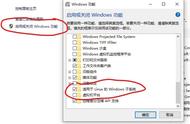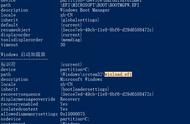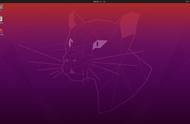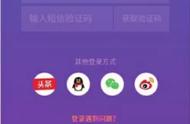◆Windows下有很多收费商业软件,而Ubuntu下的同类软件大多免费、开源,因此我们需要时完全可以通过Ubuntu来使用这类软件。而且借助Windows 11推出的Windows Subsystem for Linux GUI(以下简称为WSLG),还可以将Ubuntu和Windows无缝融合,更方便地使用Ubuntu。
文|闽人
一、 WSLG的新特性
Windows 10其实已经集成了Windows Subsystem for Linux(WSL 1.0),只不过该版本没有图形界面,使用起来很不方便。Windows 11提供的WSLG则集成了GUI,并且安装的应用也会出现在“开始”菜单中,还可以直接读取本地磁盘分区,使用起来就像是Windows原生应用一样。与在Windows中安装Ubuntu组成双系统相比,WSLG的安装和维护更简单,更节省系统资源。
二、下载和安装WSLG
1. 查看操作系统版本
目前WSLG需要22000或更高版本的Windows 11,可以依次打开“设置→系统→关于”,在“Windows规格”下查看“操作系统版本”是否符合要求,否则请自行升级系统。

2. 安装vGPU驱动
运行GUI应用首先要安装vGPU驱动,打开“https://docs.microsoft.com/zh-cn/windows/WSL/tutorials/gui-apps”链接,根据自己电脑的GPU类型安装指定的驱动即可。

3.下载和安装Ubuntu
Windows 11自带WSL命令,右击“开始”按钮并选择“Windows终端(管理员)”,启动终端后输入“wsl --install -d Ubuntu”命令并回车(每输入一条命令均需回车确认执行,下同),即可自动下载和安装Ubuntu以及GUI应用支持。

随后重启电脑,安装程序会在终端窗口中继续进行,当屏幕上出现“Enter new UNIX username:”提示时输入Ubuntu账户名(如cfan),出现“New password:”提示时输入登录密码。设置完后可以看到类似“cfan@myPC:~$”的提示符,表明已成功安装了Ubuntu。